כתבתי לא מעט על נגישות אינטרנט – בעברית ובאנגלית – אבל יש עוד אספקטים של נגישות רשת – למשל נגישות PDF ומסמכי וורד. יש לחלק מהאתרים והגופים החייבים בנגישות לא מעט מסמכי PDF או וורדשחייבים בהנגשה. זה קריטי במיוחד במוסדות לימוד שונים שבהם המרצים יוצרים מסמכי וורד ולעתים גם שומרים אותם כ-PDF לטובת התלמידים ואז מסתבר שה-PDFים או מסמכי הוורד האלו לא נגישים ויש תביעות.
יש שירותים רבים להנגשת קבצי PDF. חלק מהם אוטומטיים וחלק לא. בפוסט הזה אני אנסה להסביר איך יוצרים קובץ וורד מונגש ואיך יוצרים PDF מונגש ממסמך וורד. זה לא מאד מסובך וגורם לקבצים להיות טובים וברורים יותר עבור כולם וגם נגישים יותר עבור מנועי חיפוש וקיטלוג. אז באמת שווה לדעת.
הצעדים הבאים אולי לא יבטיחו נגישות במאה אחוז מבחינת PDF, אבל הם התחלה טובה.
אז על איזו דברים אנחנו צריכים להסתכל?
כותרות וסמנטיקה של טקסט
בחלק גדול מהמסמכים יש לנו כותרות, כותרות משנה וכותרות שונות המסומנות במספרים מ-1 עד 9 ו-title. הכותרות צריכות להיות מסודרות לפי סדר יורד. כלומר כותרת מ h1, שתחתיה יש h2 ותחתיהן יש h3. שלא יהיה מצב של כותרת h4 ישירות מתחת ל h2 וכמובן שסמנטית הכל יהיה תקין.
הרבה פעמים אנו נוטים לשים כותרות רק כגודל פונט וצבע – זו שגיאה. חשוב לסמן את הכותרת ככותרת באמצעות ה-Style pane. אם העיצוב לא מתאים, ניתן לשנות אותו.
זה מצוין לא רק לקוראי מסך אלא לבנייה אוטומטית של תפריט קריאה.
טקסטים סמנטיים
טקסט סמנטי זה אומר טקסט שהתגיות המסמנות אותו גם מסבירות על התפקיד שלו במסמך. כתבתי על HTML סמנטי ממש לפני הרבה שנים למי שמתעניין – בנושא של וורד – כולנו מכירים את הדגש, אבל חשוב להשתמש בו רק כשצריך להדגיש משהו ולא ככותרת. כמו כן, יש לנו מבחינה סמנטית אלמנטים נוספים כגון דגש חזק, דגש עדין, ציטוט, כתובת וכך הלאה. החלקים האלו חשובים כי הם מסייעים לקוראי מסכים לעבוד יותר טוב ולהקריא את הטקסטים כפי שהם נראים ויזואלית. חשוב להשתמש בסמנטיקה בטקסט.
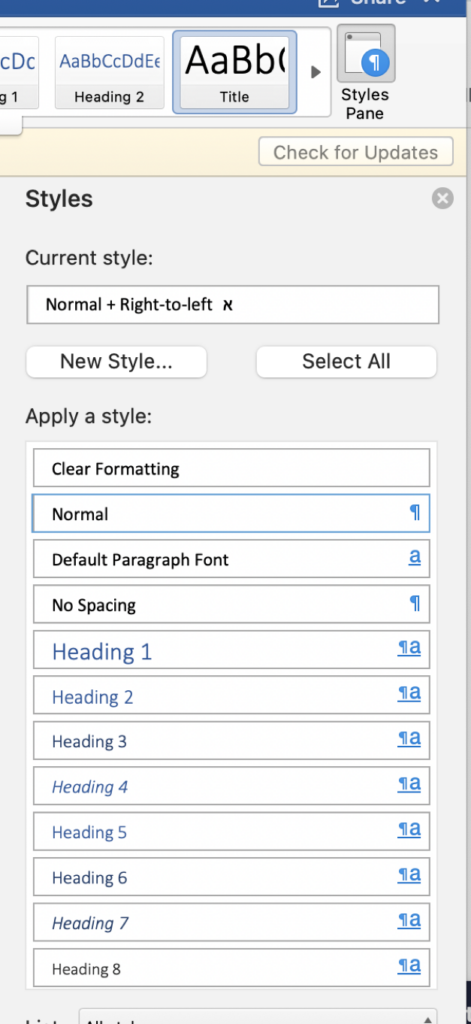
קישורים סמנטיים עם Screentip
אם יש לכם קישורים, הקפידו שהטקסט של הקישורים יהיה רלוונטי. לא רק ״לחץ כאן״ אלא ״לאתר המכיל רפרנס לבדיקת הנגישות״ וחשוב גם להוסיף תיאור לקישור (נראה רק אם מעבירים את העכבר מעל הקישור) עם screenTip. זה באותו מסך שבו מדביקים את הקישור.
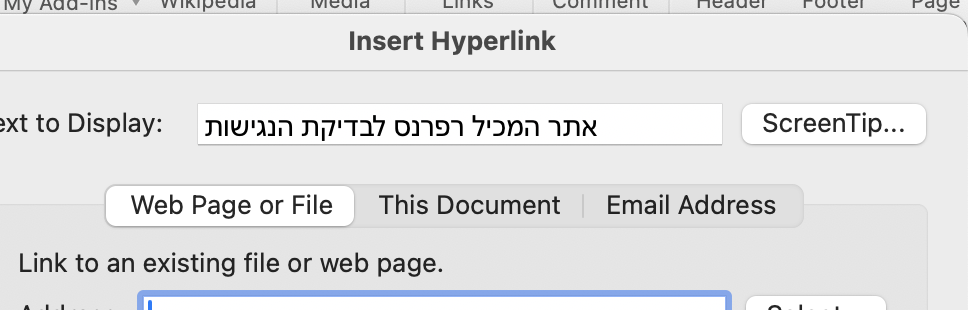
תמונות ותיאור תמונות
אם יש תמונות, חשוב לכתוב את התיאור הטקסטואלי שלהן, איך עושים זאת? כפתור ימני – בחירה ב-edit alt text ואז כתיבת תיאור התמונה.
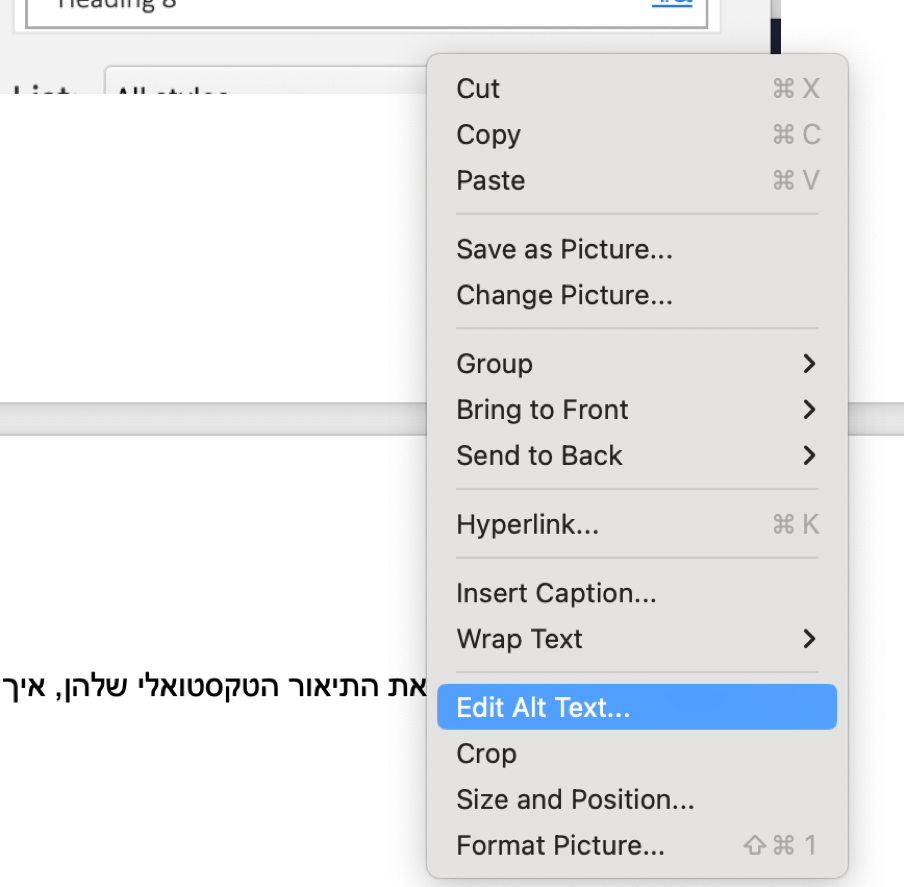
אם התמונה היא קישוטית – יש לציין זאת בממשק (יש תיבת סימון קטנה) ולא למלא תיאור.
קונטראסט – או ניגודיות
טקסטים מסוימים יכולים להיות עם יחסי ניגודיות צבעים בעייתיים. חשוב שהטקסט יהיה בניגודיות של לפחות 4.5:1 לטקסטים עד 24 פיקסלים בפונט לא מודגש או 19 פיקסלים בפונט מודגש. בטקסטים יותר גדולים זה צריך להיות 3:1. איך מחשבים את הניגודיות? יש אתרים עם כלים אונליין לבדיקה. למשל האתר של WEBAIM לבדיקת צבעים.
טקסטים עם ניגודיות נמוכה הם קשים מאד לקריאה – לפיכך כדאי להקפיד על ניגודיות.
מטא מידע
כאשר אנו שומרים את המסמך, חשוב להציב בו מטא מידע עליו. מה זה אומר? מידע על המסמך שעוזר גם לקוראי מסך אבל גם לקוראים לא אנושיים אחרים – למשל מנועי חיפוש. ב-PDF, בדיוק כמו דפי HTML, יש מקום למטא מידע. איך קובעים אותו? בוורד נכנסים אל קובץ ואז אל תכונות (או properties).
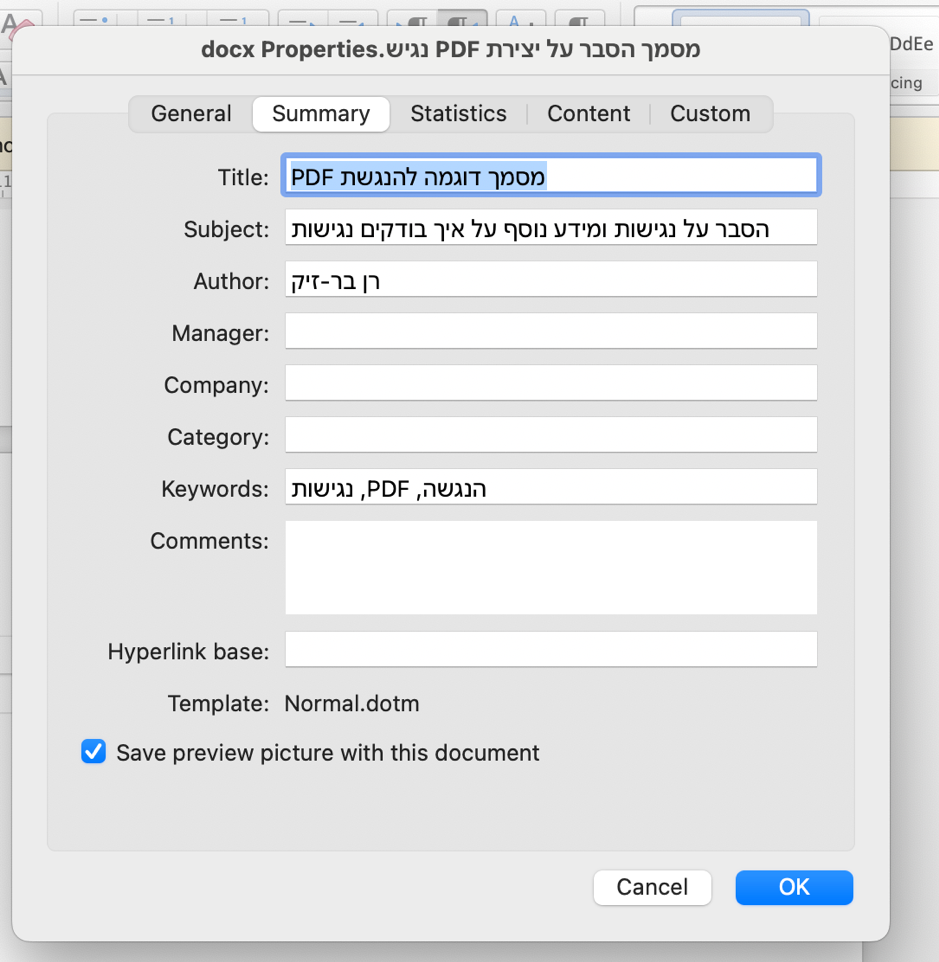
חשוב מאד לעבור ללשונית ה-custom ולמלא גם שפה. סוג שפה הוא קריטי. בעברית יש למלא כ-he.
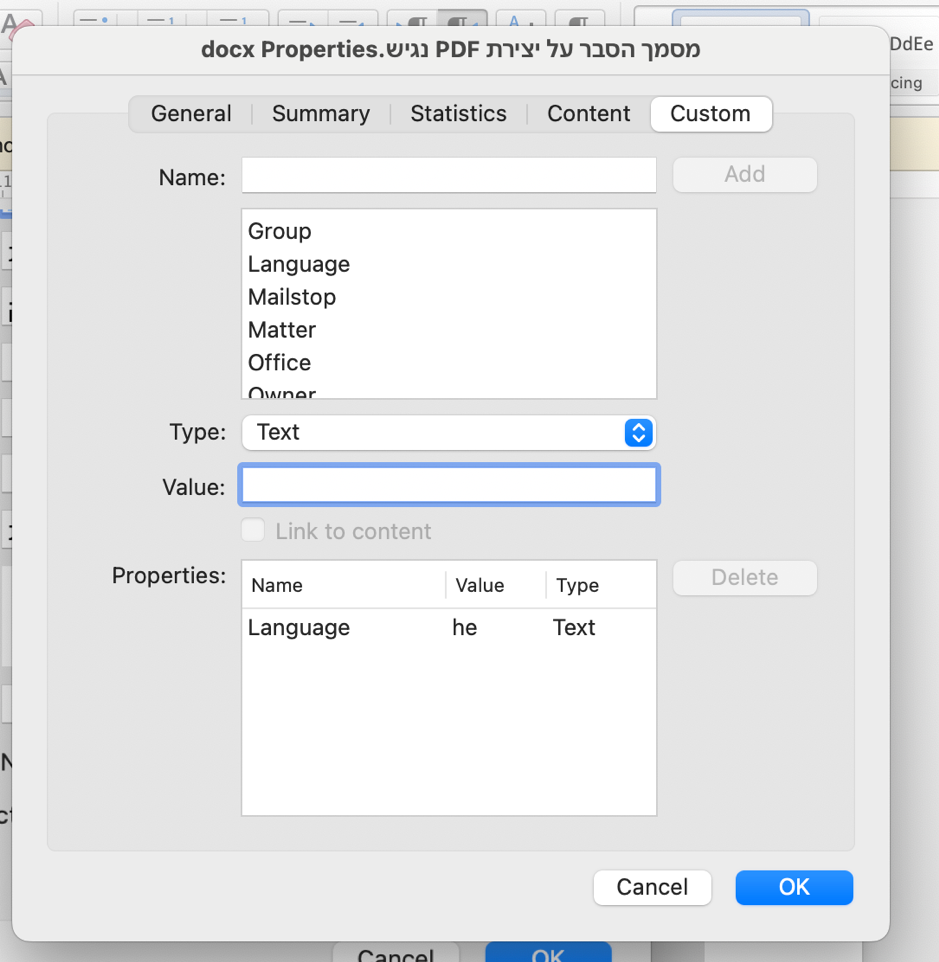
טבלאות
טבלאות צריכות להיות במבנה פשוט ומובן וכדאי להמנע ממבנה מסובך של טבלה.
סדר קריאה
רלוונטי במסמכים של side by side – כלומר שיש לנו כמה גופי טקסט – פחות במסמכים סטנדרטיים. במקרה הזה, חשוב שסדר הטקסט במסמך יהיה זהה לסדר הקריאה שאנו מתכננים. זה עלול להשתמש אם יש לי text box למשל.
איך יודעים מה סדר הקריאה שהמחשב רואה? נכנסים ללשונית view ואז ל Navigation pane או ״לשונית ניווט״.
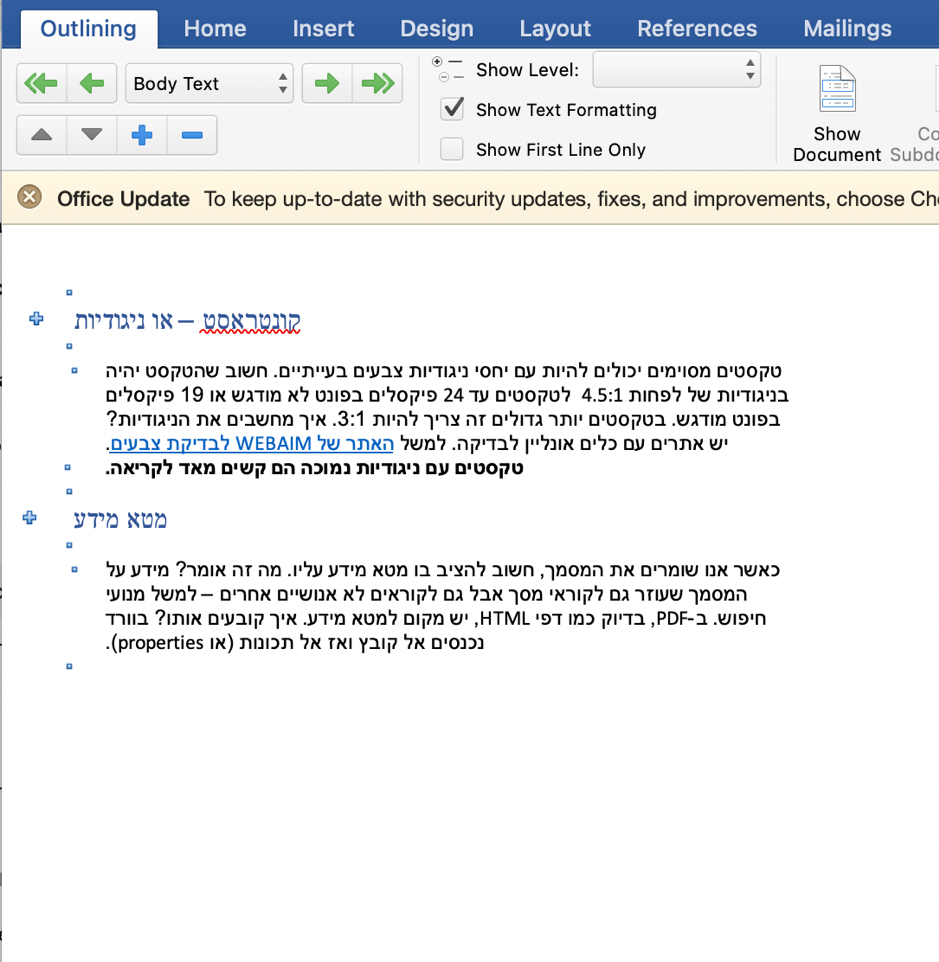
בדיקת נגישות של המסמך בוורד
על מנת לוודא נגישות בוורד יש את כלי בדיקת הנגישות של וורד. נכנסים ללשונית review ואז מסמנים את בדיקת הנגישות ומתקנים את הבעיות המופיעות שם, אם יש כאלו.
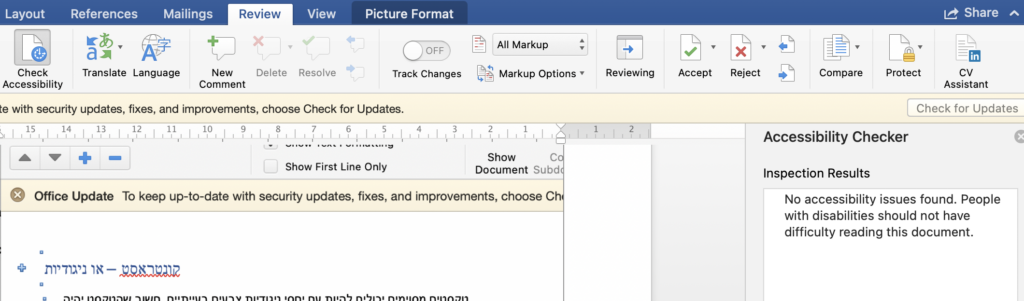
למסמכי PDF: שמירה כמסמך נגיש
כאשר שומרים את המסמך – יש לבחור באפשרות של ״Best for electoronic distribution and accessibility״. זה מופיע בדרך כלל ממש מתחת לבחירת שם ומיקום הקובץ.
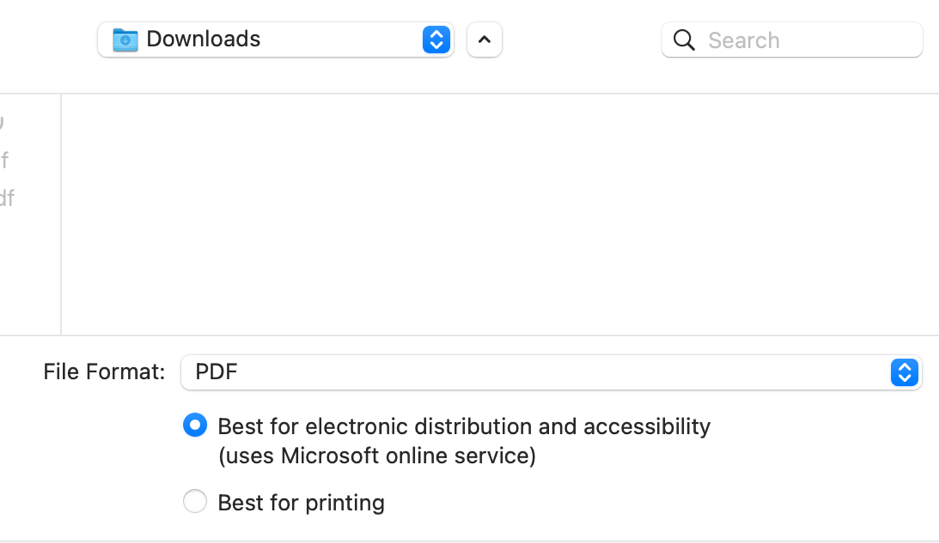
כאמור, טוב גם למנועי חיפוש וקיטלוג. לא רק לקוראי מסך.
סיכום
כל הצעדים האלו הם חשובים ואם תמלאו אותם, המסמך יהיה נגיש מבחינת וורד ואם תשמרו אותו כ-PDF- זה אומר שיש סבירות גבוהה שלא יהיו בעיות נגישות גם ב-PDF. אבל עבור זה אנו צריכים לבצע בדיקות אחרות שעליהן אסביר בפוסט הבא.



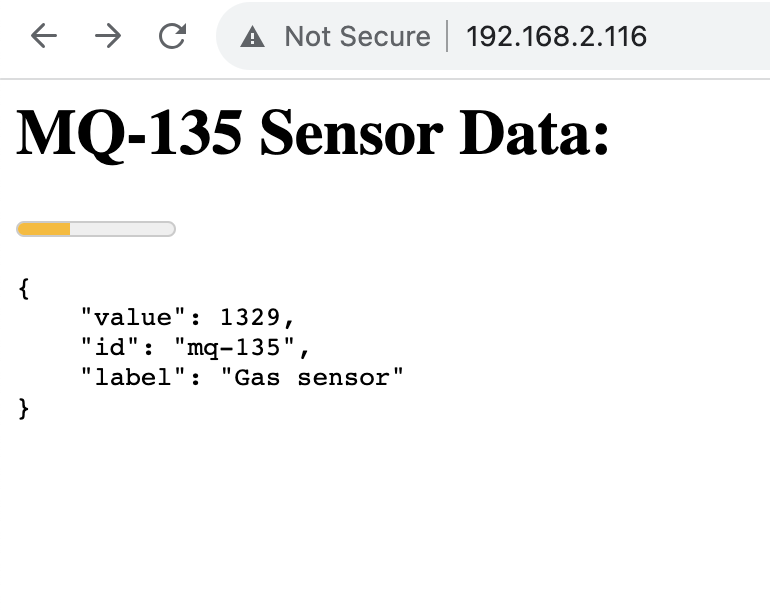

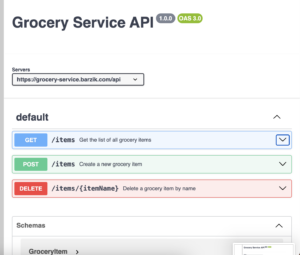
2 תגובות
למה רייטינג של כלום? אני מתחילה להפיץ…
מקדמת גיוון והכללה בהייטק כבר הרבה שנים. מאד מאד חשוב!!!
לא הבנתי, פרצת לסטטיסטיקה של האתר? או שהכוונה לתגובות בלבד?